win10一鍵清空剪貼板的方法
在win10總有很多種方法都可以將剪貼板清空,那么為什么小編還要制作這個(gè)教程呢?因?yàn)椴痪们坝形粀in10用戶向小編詢問,將剪切板清空最快速最簡(jiǎn)單的方法是什么?那到底有沒有這種方法存在呢?小編今天就用下面這個(gè)教程告訴你,這個(gè)方法是存在的。在我們平時(shí)使用的方法一般都是復(fù)制粘貼,剪切覆蓋等等,使用的步驟隨時(shí)不復(fù)雜但是也要經(jīng)過好幾個(gè)步驟才能解決,接下來就看看小編如何一步清空剪貼板吧!
 方法步驟:
方法步驟:1、使用鼠標(biāo)右鍵單擊桌面空白處,選擇“新建”一個(gè)文本文檔。建好之后雙擊打開它,將以下的代碼復(fù)制粘貼進(jìn)去即可:
@mshta vbscript:clipboardData.SetData('text','')(close)
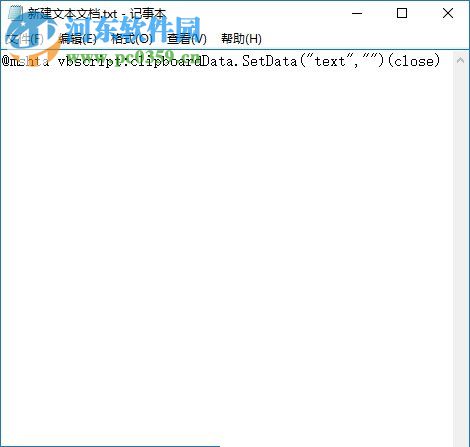
2、保存之后使用鼠標(biāo)右鍵單擊文本文檔,選擇“重命名”選項(xiàng),將名字設(shè)置為:快速清空剪貼板.bat。我們還需要將它保存在C盤以外的磁盤上!
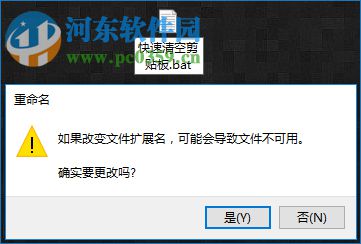
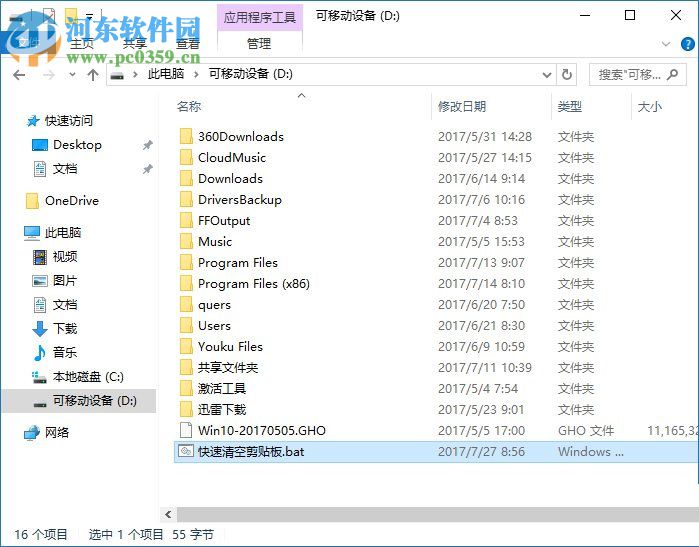
3、例如小編這里是保存到D盤的,那么進(jìn)入D盤之后使用鼠標(biāo)右鍵單擊它,單擊“發(fā)送到”-“桌面快捷方式”即可。
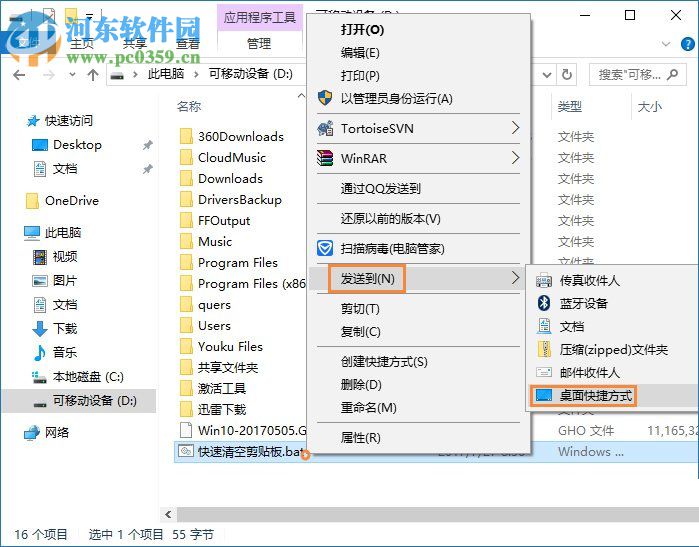
4、將它的快捷方式發(fā)送到桌面之后就可以開始使用了,只要想清空剪貼板,使用鼠標(biāo)雙擊這個(gè)圖標(biāo)就可以了!

以上就是小編在win10中一鍵清空剪貼板的方法,步驟很簡(jiǎn)單,但是效果卻很顯著。設(shè)置好之后一步就能將剪貼板清空,是不是很想設(shè)置一個(gè),感興趣的朋友可以參考小編的教程來操作喔!

 網(wǎng)公網(wǎng)安備
網(wǎng)公網(wǎng)安備